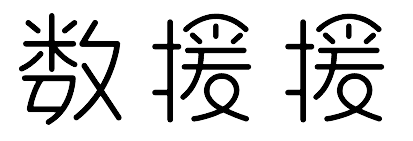数援援北京数据恢复中心,专业解决硬盘、优盘、服务器、磁盘阵列等存储设备的修复和数据恢复以及勒索病毒的数据恢复。
新闻中心
—— NEWS CENTER ——
硬盘数据误删恢复
在日常使用电脑的过程中,我们时常会遇到误删文件的情况。无论是在办公文件丢失、照片丢失还是其他重要数据丢失时,如何恢复硬盘中的误删数据成了许多人面临的问题。本文将介绍硬盘数据误删恢复的基本方法和步骤。
数据丢失的原因
硬盘数据丢失的原因有很多,除了误删,常见的原因还包括:磁盘损坏、病毒攻击、文件系统损坏等。在文件被误删后,系统通常会将其标记为“已删除”,但文件数据并没有立刻消失,而是仍然存在于磁盘的存储区域中。只有在新的数据写入后,原数据才会被覆盖。因此,在误删后尽早进行数据恢复,恢复的成功率会更高。
恢复工具的选择
恢复硬盘数据的第一步是选择合适的恢复工具。市面上有许多数据恢复软件,其中比较常见的有Recuva、EaseUS Data Recovery Wizard、Disk Drill等。这些工具能帮助用户扫描硬盘,找到被删除的文件,并尝试将其恢复。不同的恢复软件功能不同,有些专注于简单的文件恢复,而有些则提供更专业的磁盘扫描和修复功能。
在选择恢复工具时,用户应根据硬盘损坏的程度和数据丢失的具体情况来进行选择。如果文件丢失是由于系统问题引起的,可能需要更专业的恢复工具或服务。
恢复步骤
-
停止使用硬盘 一旦发现数据丢失,应尽量避免在丢失数据的硬盘上进行任何操作,包括新文件的写入和程序的安装。继续使用硬盘可能会导致原始数据被覆盖,从而使恢复变得更加困难。
-
下载并安装数据恢复软件 从官方渠道下载数据恢复软件,确保软件是正版且无病毒。在安装时,尽量避免将软件安装到丢失数据的硬盘上,以免覆盖掉丢失的文件。
-
扫描硬盘 安装并启动恢复软件后,选择需要恢复数据的硬盘进行扫描。大多数恢复软件提供两种扫描模式:快速扫描和深度扫描。快速扫描通常会先寻找已经标记为删除的文件,而深度扫描则会对硬盘进行更全面的搜索,以寻找那些尚未被标记但已经丢失的数据。
-
预览和选择恢复文件 扫描完成后,软件会列出找到的可恢复文件。用户可以预览文件内容,确定哪些是需要恢复的。在这里,选择恢复的文件时要注意,尽量不要选择将恢复文件保存到同一个硬盘,以免覆盖原有数据。
-
恢复文件 选择文件后,点击“恢复”按钮,将其保存到另一个安全的位置。此时最好将文件恢复到外部存储设备,如U盘或移动硬盘,以防止再次覆盖丢失的文件。
注意事项
- 数据恢复的成功率与时间密切相关。一旦文件丢失,尽量避免在原硬盘上写入新数据。时间越久,数据被覆盖的风险越大,恢复的成功率越低。
- 恢复工具的选择至关重要。不同的工具支持不同类型的文件系统,选择与硬盘文件系统兼容的恢复软件,可以提高恢复的成功率。
- 专业数据恢复服务。如果通过软件无法恢复丢失的数据,或者硬盘出现物理损坏,建议联系专业的数据恢复公司进行处理。这些公司有更为先进的技术和设备,可以在更复杂的情况下进行数据恢复。
硬盘数据恢复的挑战
尽管现有的恢复软件能够有效地帮助用户找回误删的文件,但并非所有情况都能顺利恢复。例如,硬盘受到严重物理损坏或文件系统发生严重错误时,恢复过程可能会受到极大限制。恢复的文件可能并不完整或损坏,尤其是当数据已经被部分覆盖时。
在数据恢复过程中,时间是最重要的因素之一。及时采取正确的恢复措施,可以大大提高数据恢复的可能性。